Kuinka unohtaa Wi-Fi-verkko Windowsissa, MacOSissa, iOS ssä ja Androidissa
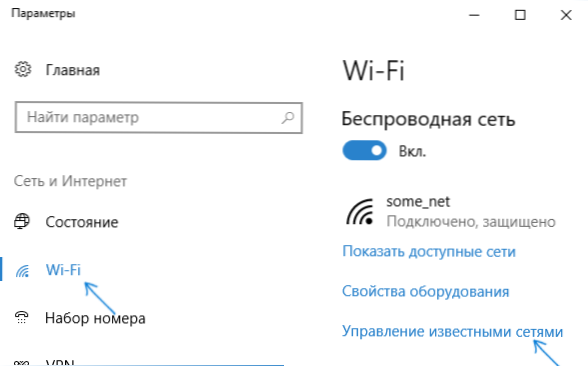
- 5018
- 200
- Steven Hermann
Kun liitetään minkä tahansa laitteen langattomaan verkkoon, se säilyttää tämän verkon parametrit oletuksena (SSID, salaustyyppi, salasana) ja käyttää näitä asetuksia edelleen automaattiseen yhteyteen Wi-Fi: hen. Joissakin tapauksissa tämä voi aiheuttaa ongelmia: Esimerkiksi, jos salasanaa on muutettu reitittimen parametreihin, tallennetun ja muutettujen tietojen epäjohdonmukaisuuden vuoksi voit saada ”todennusvirheen”, “verkkoparametrit tallennetut verkon parametrit Tässä tietokoneessa "eivät täytä tämän verkon vaatimuksia” ja vastaavia virheitä.
Mahdollinen ratkaisu - unohda Wi -fi -verkko (t.e. Poista se tallennetut tiedot) ja muodosta yhteys tähän verkkoon uudelleen, josta käsitellään tässä ohjeella. Ohjeet säilyttävät Windowsin menetelmät (mukaan lukien komentorivin käyttäminen), Mac OS, iOS ja Android. Cm. Lisäksi: Kuinka selvittää salasanasi Wi-Fi: stä, kuinka piilottaa muiden ihmisten Wi-Fi-verkot yhteyksien luettelosta.
- Unohda Wi-Fi-verkko Windowsissa
- Android
- IPhonessa ja iPadissa
- Mac OS: ssä
Kuinka unohtaa Wi-Fi-verkko Windows 10: ssä ja Windows 7: ssä
Jos haluat unohtaa Windows 10: n Wi-Fi-verkon parametrit, suorita vain seuraavat yksinkertaiset vaiheet.
- Siirry parametreihin - verkko ja Internet - Wi -fi (tai napsauta ilmoitusyhteyskuvaketta - "Verkko- ja Internet -parametrit" - "Wi -fi") ja valitse "Kuuluisten verkkojen hallinta".
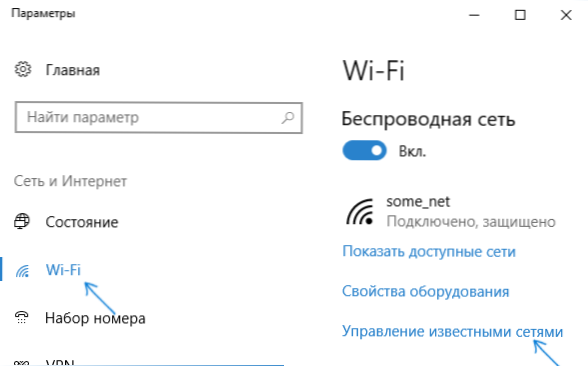
- Valitse tallennettujen verkkojen luettelosta verkko, jonka parametrit on poistettava ja napsauta "unohda" -painiketta.
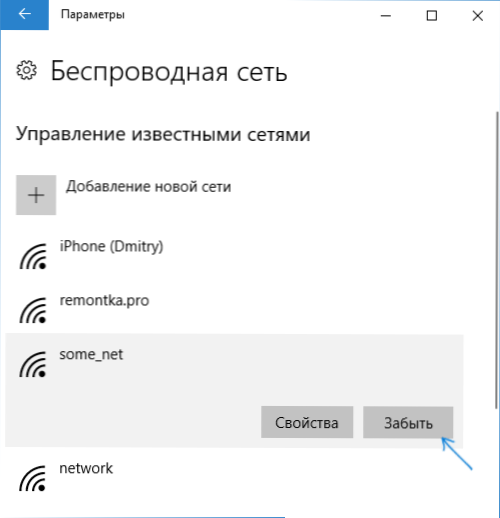
Valmiina nyt, tarvittaessa voit kytkeä uudelleen tähän verkkoon, ja saat jälleen salasanakyynnön, kuten ensimmäisessä yhteydessä.
Windows 7: ssä vaiheet ovat samanlaisia:
- Siirry verkon ohjauskeskukseen ja kokonaiskäyttöön (liitäntäkuvakkeen oikealla napsauttamalla - kontekstivalikon haluttu kohta).
- Valitse vasemmalla puolella olevasta valikosta "Langattomien verkkojen hallinta".
- Valitse langattomien verkkojen luettelosta Wi-Fi-verkko, joka on unohdettava.
Kuinka unohtaa langattomat verkkoparametrit Windows -komentorivillä
Parametrirajapinnan sijasta Wi-Fi-verkon poistamiseen (joka muuttuu versiosta versioon Windowsissa), voit tehdä saman komentorivin avulla.
- Käynnistä komentorivi järjestelmänvalvojan puolesta (Windows 10: ssä voit aloittaa kirjoittamaan ”komentorivi” tehtäväpalkissa, napsauta sitten tulosta ja valita ”Suorita järjestelmänvalvojan puolesta”, käytä samanlaista menetelmää In Windows 7 tai etsi komentorivi standardiohjelmista ja valitse kontekstivalikosta "Käynnistä järjestelmänvalvojan puolesta")).
- Kirjoita komentorivillä komento NetSh WLAN Show -profiilit Ja napsauta Enter. Seurauksena on, että tallennettujen Wi-Fi-verkkojen nimet näytetään.
- Verkon unohtamiseksi käytä komentoa (verkon nimen korvaaminen)
NETSH WLAN PORTE PROFILE NAME = "NAME_SET"
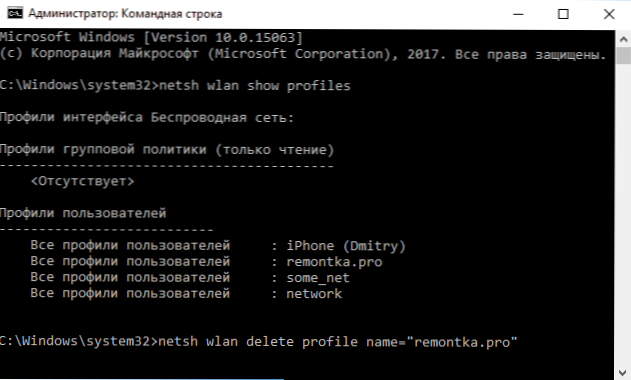
Sen jälkeen voit sulkea komentorivin, tallennettu verkko poistetaan.
Videoohje
Tallennettujen Wi-Fi-parametrien poistaminen Androidissa
Jos haluat unohtaa Android-puhelimen tai tablet-laitteen tallennetun Wi-Fi-verkon, käytä seuraavia vaiheita (valikkokohteet voivat poiketa hiukan Androidin erilaisissa merkkisissä kuorissa ja versioissa, mutta toiminnan logiikka on sama):
- Siirry asetuksiin - wi -fi.
- Jos olet tällä hetkellä yhteydessä verkkoon, joka sinun on unohdettava, napsauta vain sitä ja napsauta "Poista" -ikkunassa.
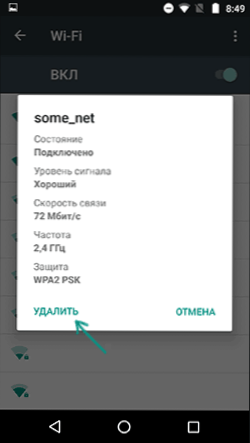
- Jos et ole kytketty poistettuun verkkoon, avaa valikko ja valitse "Tallennettu verkko" -kohta, napsauta sitten sen verkon nimen mukaan, joka sinun on unohdettava ja valitse "Poista".
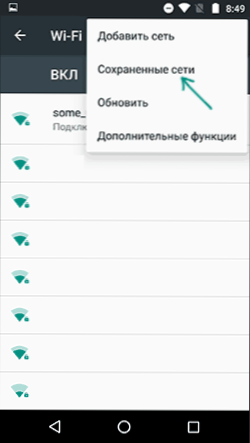
Kuinka unohtaa langaton verkko iPhonessa ja iPadissa
Vaatimukset, jotka ovat tarpeen iPhonen Wi-Fi-verkon unohtamiseksi, ovat seuraavat (huomautus: vain verkko, joka on tällä hetkellä ”näkyvä”) poistetaan:
- Siirry asetuksiin - wi -fi ja napsauta kirjainta "I" oikealle verkon puolesta.
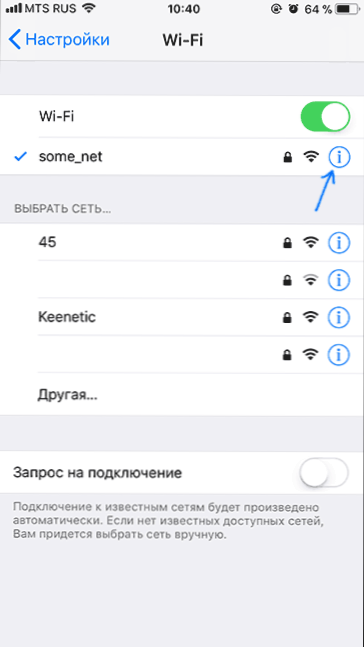
- Napsauta "Unohda tämä verkko" ja vahvista tallennettujen verkkoparametrien poistaminen.
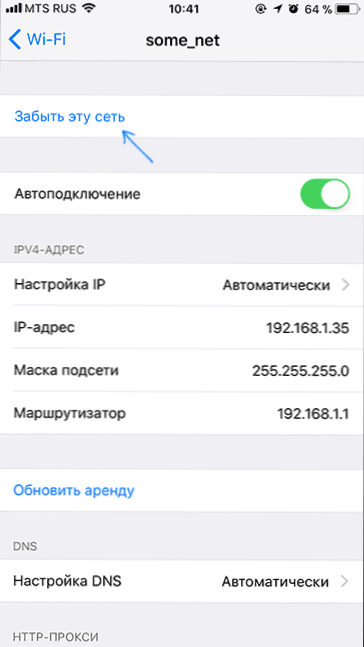
Mac OS X
MAC: n Wi-Fi-verkon tallenneiden parametrien poistaminen:
- Napsauta yhteyskuvaketta ja valitse "Avaa verkkoasetukset" (tai siirry kohtaan "Järjestelmäasetukset" - "verkko"). Varmista, että Wi-Fi-verkko on valittu vasemmalla olevassa luettelossa ja napsauta "lisäksi" -painiketta.
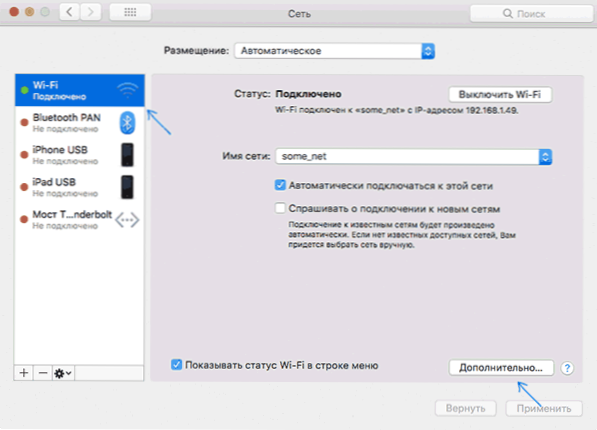
- Valitse verkko, joka on poistettava, ja napsauta painiketta merkinnällä "miinus" poistaaksesi sen.
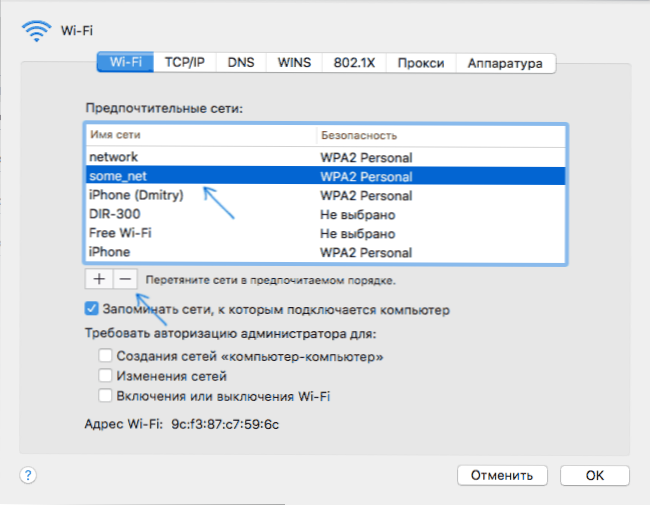
Siinä kaikki. Jos jokin ei toimi, kysy kysymyksiä kommenteissa, yritän vastata.
- « Videon kirjoittaminen VLC n työpöydältä
- Sovellus esti pääsyn graafisiin laitteisiin - kuinka korjata se »

